การเพิ่มสารบัญลงในเอกสาร Microsoft Word 2016 ไม่ใช่กระบวนการที่ซับซ้อน ถึงกระนั้นถ้าเป็นครั้งแรกที่คุณทำเช่นนั้นคุณอาจพบว่ามีประโยชน์หากกระบวนการดังกล่าววางอยู่ในคำพูดที่ชัดเจน
สารบัญแสดงรายการบทและส่วนอื่น ๆ ของหนังสือหรือเอกสาร หนังสือวิทยาศาสตร์และนิตยสารส่วนใหญ่แสดงสารบัญในหน้าแรกของเอกสาร
ตารางช่วยในการวางแนว แต่ยังเน้นโครงสร้างแบบลอจิคัลของเอกสารไปยังเครื่องอ่าน
Microsoft Word 2016 รองรับการเพิ่มสารบัญลงในเอกสาร โปรแกรม Microsoft Office ดึงข้อมูลจากหัวข้อที่คุณเพิ่มลงในเอกสารทำให้เป็นกระบวนการที่สะดวกมาก
ด้วยสิ่งที่กล่าวมาสิ่งแรกที่คุณต้องทำคือใช้ประโยชน์จากแท็กส่วนหัวเนื่องจาก Word 2016 จะใช้ข้อมูลที่มีให้เพื่อสร้างสารบัญหลังจากนั้น

โปรดทราบว่าตัวเลือกของหัวเรื่องจะกำหนดว่ารายการใดที่ระบุไว้ในสารบัญ แต่ละแท็กส่วนหัว แต่แท็กหลักจะถูกเยื้องดังนั้นหากคุณใช้ H1, H2 และ H3, H2 และ H3 จะถูกเยื้องในขณะที่ H1 ไม่ได้เป็น
Word 2016 มาพร้อมกับเทมเพลตเนื้อหาหลายรายการที่คุณสามารถเลือกได้ คุณสามารถดาวน์โหลดเทมเพลตเพิ่มเติมได้จากเว็บไซต์ Office หากเทมเพลตที่รวมอยู่นั้นไม่ใช่สิ่งที่คุณต้องการ
เมื่อคุณเพิ่มส่วนหัวในเอกสารของคุณแล้วให้ทำดังต่อไปนี้เพื่อเพิ่มสารบัญเข้าไป
- ไปที่ตำแหน่งของเอกสารที่คุณต้องการแสดงสารบัญ
- สลับไปที่แท็บการอ้างอิงในแถบเครื่องมือ Word
- คลิกที่ "สารบัญ" ที่นั่นและเลือกหนึ่งในเทมเพลตที่มีอยู่ เทมเพลตจะแสดงเป็นตัวอย่างทันทีเมื่อคุณคลิกเพื่อให้คุณทราบว่าหน้าตาเป็นอย่างไร
- เมื่อคุณเลือกเทมเพลตแล้วสารบัญจะถูกเพิ่มลงในเอกสาร
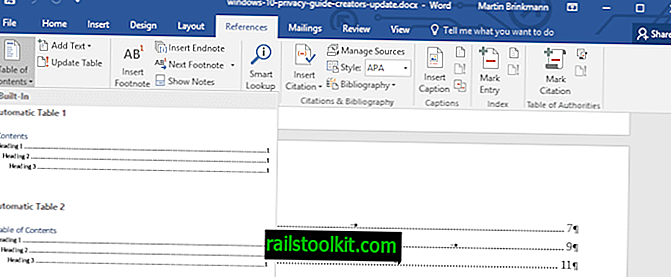
คุณอาจลบสารบัญอีกครั้งหรือแก้ไขส่วนหัวในกรณีที่บางอย่างไม่แสดงขึ้นตามที่คุณต้องการ หนึ่งในตัวเลือกที่ง่ายกว่าสำหรับหลังคือการเปิดใช้งาน "บานหน้าต่างนำทาง" ภายใต้แท็บมุมมองเนื่องจากจะแสดงรายการส่วนหัวทั้งหมดของเอกสาร
ตัวเลือกอื่นที่คุณมีคือการปรับปรุงตาราง สิ่งนี้มีความสำคัญหากคุณแก้ไขเอกสารตัวอย่างเช่นโดยการเพิ่มส่วนหัวใหม่ลงในเอกสารหรือโดยการเพิ่มหรือลบข้อความเพื่อให้หน้าไม่ตรงกับอีกต่อไปในสารบัญ
หากต้องการอัปเดตสารบัญใน Word 2016 ให้เลือกและคลิกตัวเลือก "ปรับปรุงตาราง" ที่ปรากฏที่ด้านบนของตารางในแต่ละหน้าที่แสดง
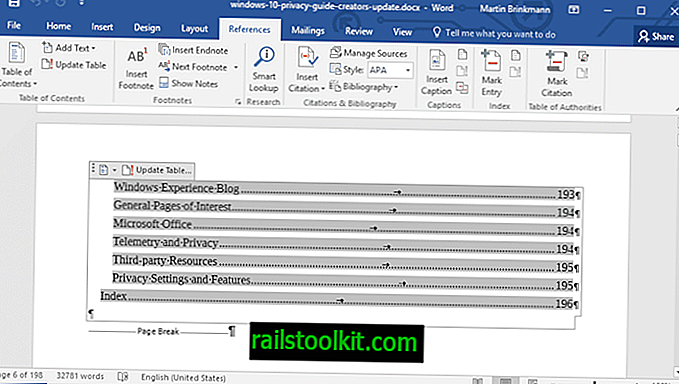
และนั่นคือวิธีที่คุณสร้างเพิ่มและอัปเดตสารบัญใน Word 2016














